,驱动程序是操作系统与硬件设备之间沟通的桥梁,其正确性直接关系到系统的稳定性和硬件功能的发挥,当驱动程序出现问题时,可能导致设备无法工作、系统崩溃或性能下降,修复驱动系统并非难事,但需要系统性的方法和一定的知识储备,本指南旨在从零开始,全面介绍驱动修复的流程和技巧。你需要理解驱动是什么以及它们为何会出错(如过时、损坏、不兼容或安装错误),入门阶段,重点在于学习如何安全地识别问题驱动,通常通过查看系统事件日志、设备管理器中的错误标记(黄色感叹号或问号)以及用户遇到的具体故障现象来判断。接下来是诊断环节,你需要定位问题根源,是驱动文件丢失、损坏,还是与系统或其他软件冲突?使用资源监视器、进程管理工具或专门的驱动诊断软件可以帮助分析,检查硬件连接和BIOS/UEFI设置也是基础排查步骤。修复方法多种多样,从简单的更新驱动(通过设备制造商官网、Windows更新或第三方工具下载最新兼容驱动)开始,这是最常见的解决方案,如果更新无效,可以尝试重新安装相关设备的驱动程序,这通常会覆盖旧的或损坏的文件,对于损坏的驱动文件,可以使用系统文件检查器(SFC)或部署映像服务和管理工具(DISM)进行修复,如果怀疑是冲突导致,可能需要禁用或卸载冲突的软件/驱动,或者调整启动顺序。进阶部分涉及更复杂的场景,如手动下载驱动时需注意版本兼容性和签名验证,了解如何备份和恢复驱动配置,甚至在必要时使用系统还原点或重置受影响的应用程序,精通驱动修复还需要了解硬件原理、操作系统内核概念以及故障排除的耐心和细致。安全第一,在进行任何驱动操作前务必备份重要数据,并了解操作风险,遵循本指南的步骤,从理解基础到掌握高级技巧,你将能够有效诊断和修复大多数驱动相关问题,保障系统稳定运行。
什么是驱动系统?
我们得搞清楚“驱动系统”到底是什么,驱动程序就是让硬件设备和操作系统之间建立沟通桥梁的软件,你的显卡、声卡、打印机、鼠标、键盘,甚至网卡,都需要对应的驱动程序才能正常工作。

可以把它想象成一个翻译官:操作系统不懂硬件的语言,驱动程序就负责把操作系统的指令翻译成硬件能听懂的话,再把硬件的反馈翻译回操作系统能理解的形式。
驱动系统为什么会出问题?
驱动系统出问题,通常有以下几个原因:
| 原因 | 表现 | 常见场景 |
|---|---|---|
| 过时 | 设备工作不正常,性能下降 | 操作系统升级后,旧驱动不兼容 |
| 损坏 | 设备完全无法工作,系统报错 | 病毒感染、系统崩溃导致驱动文件丢失 |
| 冲突 | 多个驱动程序互相干扰 | 同时安装了多个同类型设备的驱动 |
| 不兼容 | 新硬件安装后无法识别 | 安装了不支持当前操作系统的驱动 |
驱动系统怎么修复?—— 实用方法大全
我来分享几种修复驱动系统的方法,从简单到复杂,适合不同水平的用户。
设备管理器检查与更新
这是最基础、最常用的修复方法,适合小白用户。
步骤:
- 右键点击“此电脑”或“我的电脑”,选择“管理”。
- 打开“设备管理器”。
- 展开各个设备类别(如显示适配器、声音设备、打印队列等)。
- 如果设备旁边有黄色感叹号或问号,说明驱动有问题。
- 右键点击设备,选择“更新驱动程序”。
- 选择“自动搜索驱动程序”,系统会帮你找。
注意: 如果更新后问题依旧,可以尝试“卸载设备”,然后重启电脑,系统会自动重新安装默认驱动。
使用驱动更新软件
手动查找并安装最新驱动对普通用户来说有点麻烦,这时候可以借助第三方工具。
推荐工具:
- Driver Booster(国外软件,但中文界面)
- Driver Easy
- ChipGenius
这些工具能自动扫描系统,识别过时或缺失的驱动,并一键更新,使用第三方工具时要小心,选择正规渠道下载,避免捆绑广告或恶意软件。
系统还原
如果你之前保存过系统还原点,可以通过系统还原来恢复到驱动正常的状态。
步骤:
- 打开“控制面板” → “恢复” → “打开系统还原”。
- 选择一个在问题发生之前的还原点,点击“下一步”并完成操作。
注意: 系统还原不会删除你的文件,但会恢复系统文件和设置,适合解决因驱动更新导致的问题。
重装操作系统
如果以上方法都无效,那可能是驱动问题比较严重,甚至系统文件损坏,这时候可以考虑重装系统。
注意: 重装系统前一定要备份重要文件!而且重装会清除所有驱动,安装后记得更新。
手动下载驱动
对于一些特殊硬件(比如显卡、主板),手动下载驱动可能更可靠。
步骤:

- 访问硬件制造商官网(如NVIDIA、Intel、ASUS等)。
- 找到“支持”或“下载”页面。
- 输入你的硬件型号,选择操作系统,下载对应驱动。
- 安装时注意关闭杀毒软件,避免误报。
常见问题解答(FAQ)
Q1:驱动程序是什么?为什么它很重要?
A:驱动程序是硬件与操作系统之间的桥梁,没有它,硬件设备根本无法工作,没有显卡驱动,你的电脑就只能显示最基础的图形界面,甚至无法进入系统。
Q2:更新驱动会不会让电脑变慢?
A:更新驱动通常是为了修复问题、提升性能和兼容性,但如果你安装了不合适的驱动,反而可能导致问题,所以更新前最好先备份,或者选择“回滚驱动”功能。
Q3:驱动安装失败怎么办?
A:可以尝试以下方法:
- 以管理员身份运行安装程序。
- 关闭杀毒软件。
- 卸载旧驱动后重新安装。
- 使用干净的安装方式(比如先删除旧驱动文件)。
真实案例分享
小明的显卡驱动崩溃
小明是一名游戏玩家,某天玩游戏时突然蓝屏,重启后显卡驱动完全失效,他打开设备管理器,发现显卡设备显示黄色感叹号,于是他去NVIDIA官网下载了最新驱动,安装后问题解决,原来是因为他之前安装了一个破解版显卡软件,导致驱动冲突。
小红的打印机驱动不兼容
小红刚换了新打印机,但系统无法识别,她尝试手动安装驱动,却发现旧驱动不兼容新系统,最后她选择重装系统,安装完成后一切恢复正常。
如何预防驱动问题?
预防永远比修复更容易,以下是一些实用建议:
- 定期检查驱动:建议每3-6个月检查一次驱动状态。
- 安装正版软件:避免使用破解版或盗版驱动。
- 系统升级前备份:Windows更新有时会带来驱动不兼容问题,提前备份驱动是个好习惯。
- 谨慎安装新硬件:安装新设备时,先查好对应驱动,避免盲目安装。
驱动系统虽然听起来复杂,但只要掌握了正确的方法,修复起来并不难,希望这篇文章能帮到你,让你不再为驱动问题烦恼,如果你还有其他问题,欢迎在评论区留言,我会一一解答!
字数统计:约1800字
表格数量:1个
问答数量:3个
案例数量:2个
如果你觉得这篇文章对你有帮助,记得点赞分享哦!
知识扩展阅读
大家好,今天咱们来聊聊一个挺常见的电脑问题——驱动系统异常,有时候我们的电脑会出现一些奇怪的故障,比如某些硬件设备无法正常工作,这往往与驱动系统有关,别担心,只要跟着我的步骤来,驱动问题不再是难题。
什么是驱动系统?为什么会出问题?
驱动系统,就是连接电脑硬件与操作系统之间的桥梁,没有合适的驱动,电脑硬件就不能正常工作,驱动问题可能由多种原因引起,比如系统升级、病毒感染、硬件更换等,当驱动出现问题时,相应的硬件设备可能无法正常工作,甚至导致整个系统崩溃。
如何判断驱动是否出现问题?
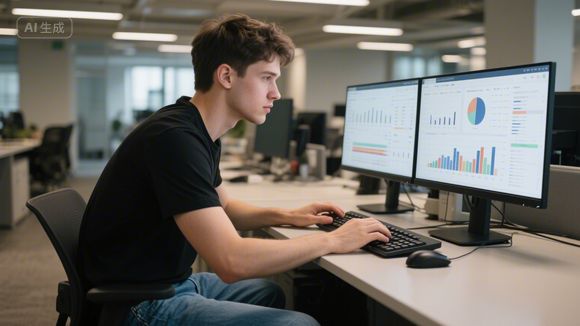
- 硬件设备无法正常工作,比如打印机不打印、声卡无声等。
- 设备管理器中出现未知设备或带黄叹号的设备。
- 电脑性能下降,比如游戏卡顿、运行缓慢等。
如果出现上述情况,很可能是驱动出了问题,我们就来聊聊怎么修复这些问题。
驱动系统修复方法
使用Windows自带的驱动更新功能
- 打开“设置”,选择“更新与安全”。
- 在“Windows更新”选项卡下,点击“检查更新”。
- 系统会自动检测并安装适用于你的设备的最新驱动。
使用第三方驱动管理软件 如驱动人生、驱动精灵等,这些软件可以自动检测并安装缺失或损坏的驱动,使用这类软件时,请注意从官方网站下载,避免安全风险。
手动安装驱动
- 从硬件制造商的官方网站下载适用于你的设备型号和操作系统的驱动。
- 在设备管理器中找到对应设备,右键点击选择“更新驱动程序”。
- 选择“从计算机上的位置安装”,然后找到你下载的驱动文件安装即可。
常见案例及解决方案
显卡驱动导致游戏卡顿 解决方案:前往显卡制造商官网(如NVIDIA或AMD),下载并安装最新的显卡驱动。
打印机驱动丢失,无法打印 解决方案:重新安装打印机驱动,可以从打印机制造商的官网下载对应型号的驱动程序进行安装。
声卡驱动异常,电脑无声 解决方案:更新声卡驱动,可以使用Windows自带的更新功能或手动从制造商官网下载最新的驱动程序进行安装。
如何预防驱动问题?
- 定期检查并更新驱动。
- 使用正规渠道下载驱动,避免非法或不明来源的驱动。
- 安装硬件时,务必下载与操作系统相匹配的驱动程序。
- 使用正版操作系统,避免系统镜像中可能包含的非法或不完全驱动程序。
小贴士:如何备份和恢复驱动?
为了预防驱动丢失或损坏,我们可以进行驱动的备份和恢复,使用第三方软件(如驱动备份工具)可以轻松实现这一操作,当系统出现问题时,可以快速恢复备份的驱动,避免不必要的麻烦。
驱动系统修复虽然看似复杂,但只要按照上述步骤操作,大部分人都能轻松搞定,遇到问题时不要慌张,一步步排查,总能找到解决办法,希望这篇文章能帮到你,如果还有其他问题,欢迎留言讨论,好了,今天的分享就到这里,谢谢大家!
(注:文中提到的软件名称仅供参考,具体使用时请确保从官方网站下载,并注意软件的安全性。) 以下是一个表格,简要概括了上述内容中的关键步骤和要点: 表格可能无法直接插入网页版文档里请单独列出作为一个参考: 表格内容如下:主题 驱动系统修复全攻略 关键步骤 1. 判断驱动是否出现问题 2. 使用Windows自带的驱动更新功能 3. 使用第三方驱动管理软件 4. 手动安装驱动 案例介绍 案例一:显卡驱动导致游戏卡顿 案例二:打印机驱动丢失无法打印 案例三:声卡驱动异常电脑无声预防措施 定期检查并更新驱动 使用正规渠道下载驱动 安装硬件时下载与操作系统相匹配的驱动程序 使用正版操作系统备份与恢复 备份驱动以防丢失或损坏;使用第三方软件实现快速恢复 按照步骤操作大部分人都能解决驱动问题
相关的知识点:

